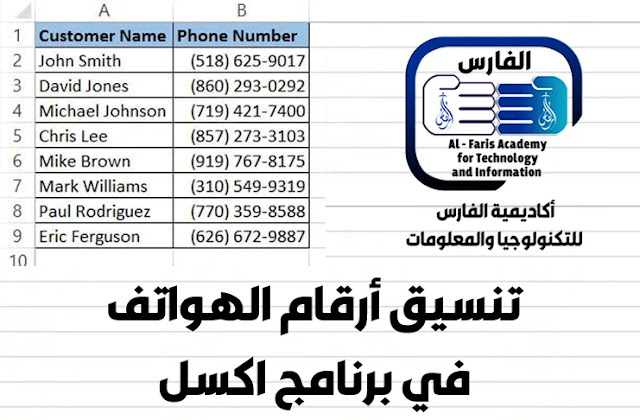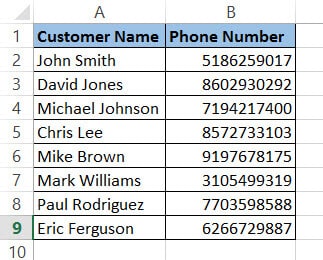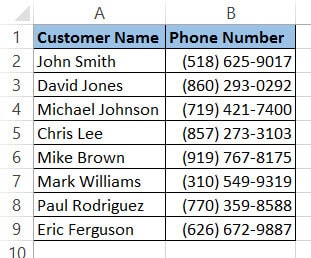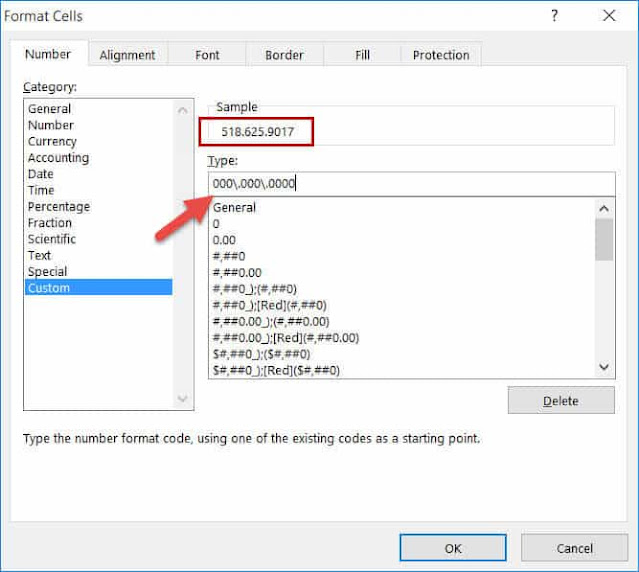عند إدخال أرقام الهاتف ، يُفضل دائمًا تنسيق الأرقام في أجزاء صغيرة الحجم ، إما باستخدام النقاط أو الواصلات أو المسافات أو الأقواس. يمكن أن تتراوح معظم أرقام الهواتف من 9 إلى 12 رقمًا.
إن النظر إلى عمود كامل مكون من 12 رقمًا يمكن أن يجعل عيون القارئ غامضة بعض الشيء ، لذلك من الأفضل دائمًا تقديم هذه الأرقام بتنسيق أكثر سهولة في القراءة .
كيفية تنسيق أرقام الهواتف في اكسل
لنفترض أن لديك رقم هاتف مثل "01873548923".
بعد كتابة هذا الرقم في Excel ، ستجد الرقم منسقًا إلى "1873548923".
لأن اكسل يراه رقم وليس رقم هاتف. لذلك ، يفترض أن الصفر البادئ غير مهم ويزيله تلقائيًا.
في هذا البرنامج التعليمي لبرنامج Excel ، سنوضح لك كيفية تنسيق مجموعة من الخلايا التي تحتوي على أرقام هواتف في Excel بحيث لا تضطر إلى تنسيق كل خلية يدويًا باستخدام واصلات أو مسافات أو أقواس.
بعد ذلك ، سوف نعرض كيف يمكنك عمل تنسيقات أرقام مخصصة بحيث تتبع أرقام الهواتف الخاصة بك اصطلاحات التنسيق الخاصة ببلدك أو أي بلد آخر.
تنسيق أرقام الهواتف بتنسيق Excel المضمن
افترض أن لديك مجموعة البيانات كما هو موضح أدناه حيث يحتوي العمود B على أرقام الهواتف التي يجب تنسيقها.
فيما يلي خطوات تنسيق أرقام الهواتف هذه في Excel:
- قم بتحديد الخلية الذي تريد تنسيقها .
- من علامة التبويب " الصفحة الرئيسية" ، حدد قائمة التنسيق المنسدلة في مجموعة "الرقم" . ثم حدد "المزيد من تنسيقات الأرقام ". بدلاً من ذلك ، يمكنك فقط النقر بزر الماوس الأيمن على اختيارك وتحديد " تنسيق الخلايا " من القائمة المنبثقة التي تظهر.
- سيفتح فتح مربع " تنسيق الخلايا ". حدد علامة التبويب "رقم" ، ومن قائمة الفئات ، حدد الخيار " خاص ".
- سترى الآن قائمة من خيارات التنسيق "النوع" على الجانب الأيمن من مربع الحوار.
- قم بتحديد رقم الهاتف من القائمة واضغط على "موافق".
ستجد الآن جميع أرقام الهواتف الخاصة بك منسقة بأقواس ومسافات وواصلات كلها في الأماكن الصحيحة ، دون الحاجة إلى إدخالها يدويًا.
تنسيق أرقام الهواتف بتنسيق مخصص
الآن الطريقة المذكورة أعلاه تعطي أرقامك تنسيقًا عامًا لأرقام الهواتف.
ومع ذلك ، إذا كان هذا التنسيق المدمج لأرقام الهواتف لا يلبي احتياجاتك ، فيمكنك المضي قدمًا وإنشاء التنسيق المخصص الخاص بك أيضًا!
لنفترض أنه بدلاً من التنسيق (XXX) XXX-XXXX ، تريد عرض أرقامك مفصولة بنقاط ، كما في XXX.XXX.XXXX. إليك ما عليك القيام به:
حدد الخلية الذي تريد تنسيقها في اكسل .
من علامة التبويب " الصفحة الرئيسية" ، حدد قائمة التنسيق المنسدلة في مجموعة "الرقم" . ثم قم بتحديد خيار المزيد من تنسيقات الأرقام .
بدلاً من ذلك ، يمكنك فقط النقر بزر الماوس الأيمن على اختيارك وتحديد " تنسيق الخلايا " من القائمة المنبثقة التي تظهر.
سيفتح مربع تنسيق الخلايا .
حدد علامة التبويب "رقم" ، ومن قائمة الفئات ، حدد خيار " مخصص ".
سترى الآن قائمة من خيارات التنسيق "النوع" على الجانب الأيمن من مربع الحوار. حدد التنسيق المضمن الأكثر تشابهًا مع التنسيق الذي تريد إنشاؤه. على سبيل المثال ، 0.00 .
قم بتعديل تنسيق الأرقام المحدد في المربع النوع ، بحيث يمكنك إنشاء التنسيق الذي تريده بالضبط. في حالتنا ، نريد نقاطًا بعد كل ثلاثة أرقام ، لذا قم بتغييرها إلى: 000 \ .000 \ .0000
انقر فوق موافق.
سيؤدي هذا إلى إنشاء تنسيق أرقام مخصص جديد وبعد النقر فوق "موافق" ، ستجد جميع أرقام الهواتف الخاصة بك منسقة وفقًا لمتطلباتك.
قد تسأل لماذا أضفنا "\" قبل كل نقطة بتنسيقنا.
والسبب في ذلك هو أن Excel يرى النقاط كأرقام عشرية وليس مجرد رمز. لذلك ، إذا وضعت نقطة (".") بدون شرطة مائلة للخلف ("\") ، يبدأ Excel في إضافة العلامة العشرية بعد كل أرقام أرقام الهاتف ، وهذا ليس ما نريده.
تُسمى الشرطة المائلة للخلف ("\") حرف الهروب . يتم استخدامه للهروب من الشخصية التالية.
هذا يعني أنه يتم استخدامه لتحديد أن الحرف التالي لا ينبغي اعتباره رقمًا عشريًا . بدلاً من ذلك ، يجب اعتباره شخصية أو رمزًا خاصًا
لاحظ أن تنسيقات الأرقام المخصصة التي تقوم بإنشائها في مصنف واحد غير متوفرة في مصنفات أخرى. لذلك سيتعين عليك إنشاء التنسيق مرة أخرى إذا كنت تريد استخدامه في مصنف جديد.
تنسيق الكود الدولي والمحلي لأرقام الولايات المتحدة
الدول المختلفة لديها اتفاقيات مختلفة لكتابة أرقام الهواتف.
هناك معايير دولية لتنسيقات أرقام الهواتف ، مثل تلك الصادرة عن الاتحاد الدولي للاتصالات .
هناك خطط ترقيم هواتف وطنية مختلفة أيضًا وهي تختلف من بلد إلى آخر.
وفقًا لمعيار ITU E.123 ، يجب تحديد رقم هاتف أمريكي في النموذج +1 XXX XXX XXXX للسياقات الدولية و (0XXX) XXX XXXX للسياقات المحلية.
يوجد أيضًا تنسيق زائف يدمج كلاهما على النحو التالي: + XX (XXX) XXX XXXX
دعنا نرى كيف سيبحث تنسيق الأرقام المخصص عن كل نموذج من هذه النماذج:
الشكل العام: +00 (000) 0000000
للسياقات الوطنية: (\ 0000) 0000000
للسياقات الدولية: +10000000000
+1 تعني رمز الوصول الدولي للولايات المتحدة.
كما ذكرنا سابقًا ، أضفنا شرطة مائلة ("\") قبل الصفر لنموذج السياق الوطني لأننا نريد أن يرى Excel الصفر الأول كحرف خاص ، بدلاً من عنصر نائب.
تنسيقات أرقام الهواتف في البلدان الأخرى
بالنظر إلى التنسيقات المذكورة أعلاه ، من السهل جدًا رؤية أنه بغض النظر عن رقم الهاتف الخاص بالدولة التي تتطلع إلى متابعتها ، كل ما عليك فعله هو:
مثل كل رقم هاتف برقم "0".
ضع الرموز الأخرى كما هي في التنسيق الأصلي.
إذا كان التنسيق يتطلب استخدام أي رموز خاصة مثل رمز النقطة (".") أو صفر ("0") ، فقم بتمثيله بحرف إلغاء سابق ("\").
هذا كل شيء ، يمكنك الآن تمثيل أرقام الهواتف الخاصة بك بأي تنسيق تحتاجه باستخدام تنسيقات الأرقام المخصصة .
استنتاج
في هذا البرنامج التعليمي ، أوضحنا لك كيفية تنسيق أرقام الهواتف بتنسيق رقم الهاتف المدمج في Excel.
لقد أوضحنا لك أيضًا كيف يمكنك إنشاء تنسيقات أرقام هاتفك المخصصة بحيث يمكنك تلقائيًا جعل جميع أرقام هاتفك تتبع أي اصطلاح تنسيق لأي بلد.
أتمنى أن تكون قد وجدت هذا البرنامج التعليمي لبرنامج Excel مفيدًا!